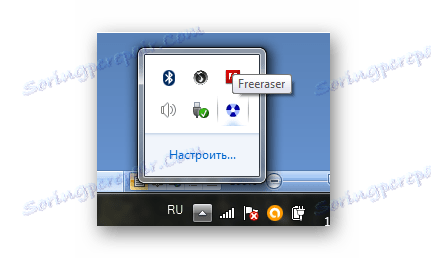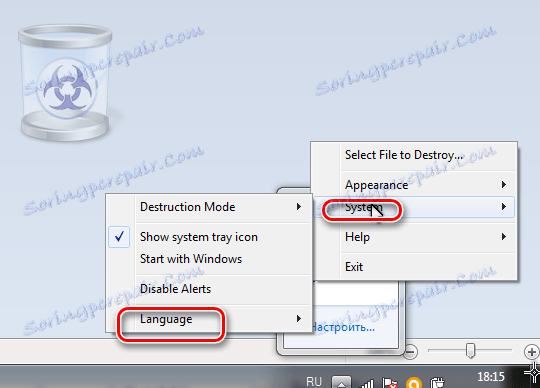چگونه اطلاعات دائمی را از یک درایو فلش حذف کنید
گاهی اوقات کاربر نیاز به طور کامل داده ها را از فلش درایو حذف می کند. برای مثال، زمانی که کاربر قصد دارد درایو فلش را به دست اشتباه انتقال دهد، لازم است که وی اطلاعات نادرستی را از دست بدهد - رمزهای عبور، کد های PIN و غیره.
حذف ساده و حتی قالب بندی دستگاه در این مورد کمک نمی کند، زیرا برنامه هایی برای بازیابی اطلاعات وجود دارد. بنابراین، شما باید از چندین برنامه استفاده کنید که می تواند اطلاعات را از درایو USB کاملا حذف کند.
محتوا
نحوه پاک کردن فایل های حذف شده از درایو فلش
راه های به طور کامل حذف اطلاعات از فلش درایو را در نظر بگیرید. ما آن را در سه راه انجام خواهیم داد.
روش 1: پاک کننده HDD
Utility Eraser HDD به طور کامل اطلاعات را بدون امکان بازیابی پاک می کند.
- اگر برنامه بر روی کامپیوتر نصب نشده باشد، آن را نصب کنید. این سرویس رایگان است و می تواند از وب سایت رسمی دریافت شود.
- نصب برنامه ساده است، شما فقط باید تمام مراحل را به طور پیش فرض انجام دهید. اگر در انتهای نصب، کادر کنار "Eraser Run" را انتخاب کنید ، برنامه به طور خودکار شروع می شود.
- بعد، فایلها یا پوشه را برای حذف پیدا کنید. برای انجام این کار ابتدا فلش درایو USB را به درگاه USB کامپیوتر وارد کنید. بسته به نسخه سیستم عامل، پوشه "My Computer" یا "This Computer" را انتخاب کنید . این می تواند روی دسکتاپ شما باشد یا شما باید از طریق منوی Start آن را پیدا کنید .
- راست کلیک بر روی شی برای حذف و انتخاب "پاک کن" از منوی زمینه و سپس "پاک کردن" .
- برای تایید حذف، کلید "بله" را فشار دهید.
- صبر کنید تا برنامه حذف اطلاعات. این روند طول می کشد.
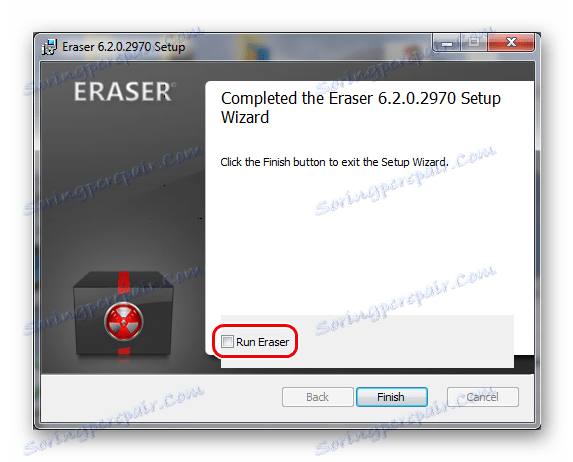
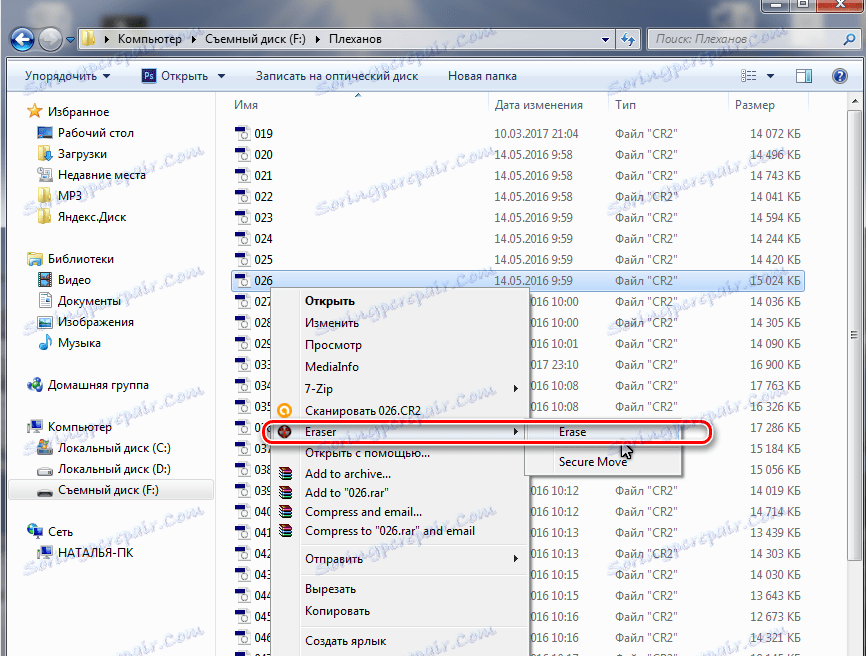
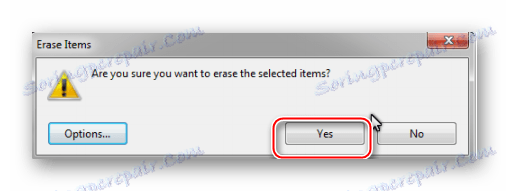
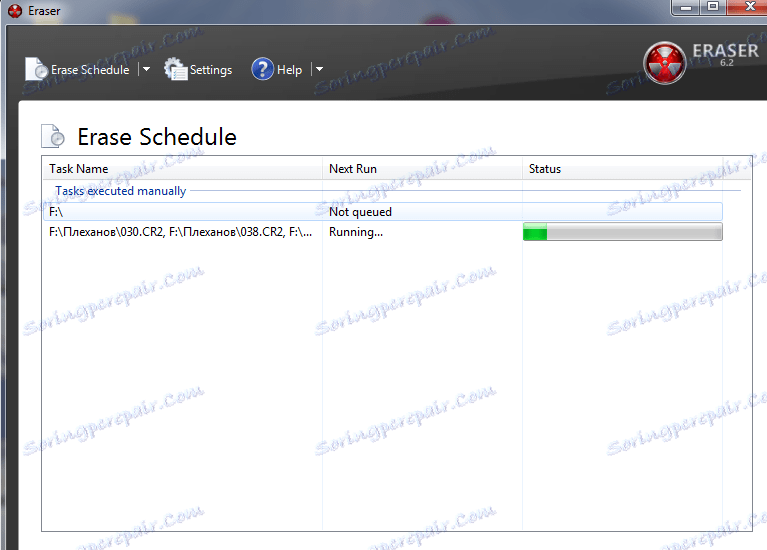
پس از حذف، داده ها بهبود نمی یابند.
همچنین ببینید: چگونه محافظت نوشتن را از درایو فلش حذف کنیم
روش 2: Freeraser
این ابزار همچنین در تخریب اطلاعات متخصص است.
با توجه به قابلیت اطمینان و سهولت استفاده از آن، محبوبیت در میان کاربران به دست آمده است. برای استفاده از Freeraser، این کار را انجام دهید:
- برنامه را نصب کنید. این را می توانید به صورت رایگان از سایت رسمی دانلود کنید. این گزینه قابل اطمینان ترین است.
- علاوه بر پیکربندی ابزار، که به شرح زیر انجام می شود:
- برنامه را اجرا کنید (یک نماد در سینی در هنگام راه اندازی ظاهر می شود)، بر روی آن کلیک کنید، پس از آن یک سبد بزرگ بر روی دسکتاپ ظاهر می شود.
- رابط کاربری روسی را تنظیم کنید، آن را با کلیک راست بر روی آیکون ابزار با دکمه راست موس قرار دهید.
- زیر منو " زبان " را در منوی "System" انتخاب کنید و آیتم "Russian" را در لیست ظاهر کنید و بر روی آن کلیک کنید.
- پس از تغییر زبان، رابط برنامه تغییر خواهد کرد.
![نماد سینی Freeraser]()
![انتخاب زبان روسی در Freeraser]()
- قبل از حذف داده ها، حالت حذف را انتخاب کنید. این برنامه دارای سه حالت است: سریع، قابل اعتماد و بدون تردید. این حالت در منوی سیستم و زیر منو حالت حذف پیکربندی شده است. بهترین انتخاب یک حالت بی نظیر است.
- بعد، رسانه های قابل جابجایی خود را از اطلاعات پاک کنید، برای انجام این کار، فلش درایو USB را به کامپیوتر وارد کنید، با کلیک راست بر روی نماد برنامه در سینی راست کلیک کنید. در منو که ظاهر می شود، گزینه "Select files to delete" را در بالای صفحه انتخاب کنید.
- یک پنجره باز می شود که در آن شما می توانید درایور مورد نظر را انتخاب کنید. برای انجام این کار، روی آیتم سمت چپ "کامپیوتر" کلیک کنید.
- روی درایو فلش روی چپ کلیک کنید، فقط روی آن کلیک کنید. سپس بر روی دکمه "باز" کلیک کنید.
- پس از باز کردن محتویات درایو USB، فایل ها یا پوشه های مورد نظر را حذف کنید. قبل از حذف اطلاعات، هشدار در مورد عدم امکان بازیابی ظاهر می شود.
- در این مرحله می توانید روند را لغو کنید (روی گزینه لغو کلیک کنید) یا ادامه دهید.
- باقی مانده است که برای اتمام فرآیند حذف، منتظر بمانیم، بعد از آن اطلاعات بی درنگ نابود خواهد شد.
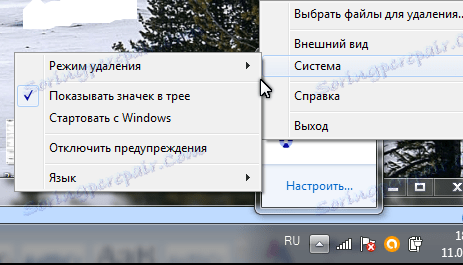

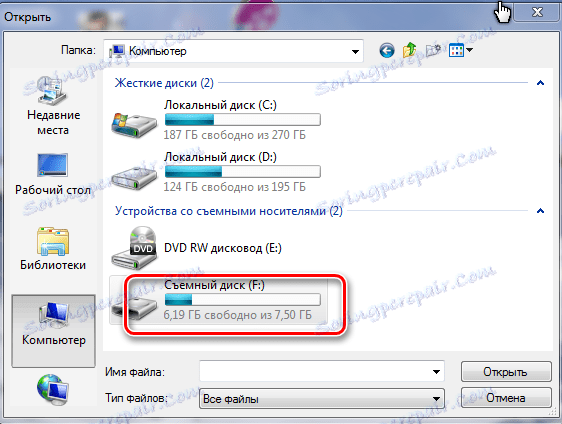

همچنین ببینید: دستورالعمل برای بازگرداندن فلش درایو Verbatim
روش 3: CCleaner
CCleaner - این یک برنامه بسیار شناخته شده برای حذف داده های مختلف و پاکسازی اطلاعات است. اما برای حل این وظیفه، ما از آن به نحوی تا حدودی غیر استاندارد استفاده می کنیم. اساسا، این یکی دیگر از برنامه های راحت و قابل اعتماد برای تخریب داده ها از هر نوع رسانه ای است. چگونه Sikliner به طور کلی استفاده می شود، در مقاله ما بخوانید.
- این همه با نصب برنامه شروع می شود. برای انجام این کار، آن را دانلود و نصب کنید.
- اجرای ابزار و پیکربندی آن را برای حذف داده ها از درایو فلش، که برای انجام موارد زیر:
- برای به طور دائمی اطلاعات از یک درایو فلش USB را حذف کنید، آن را به یک رایانه وارد کنید؛
- به بخش "خدمات" در منوی سمت چپ بروید؛
- آخرین مورد را در لیست به سمت راست انتخاب کنید - "دیسک های پاک کردن" ؛
- در سمت راست، نامه منطقی از درایو فلش خود را انتخاب کنید و یک علامت چک در کنار آن قرار دهید؛
- فیلدهای بالا را چک کنید - در آنجا، در فیلد "Erase" باید به "All Disk" تنظیم شود .
- علاوه بر این ما در زمینه "روش" علاقه مند خواهیم بود. این بر اساس تعداد پاس های بازنویسی کامل است. همانطور که تمرین نشان می دهد، معمولا 1 یا 3 پاس استفاده می شود. اعتقاد بر این است که پس از سه بار اطلاعات قابل بازیابی نیست. بنابراین، گزینه را با سه گذرگاه انتخاب کنید - "DOD 5220.22-M" . به صورت اختیاری، شما می توانید گزینه دیگری را انتخاب کنید. فرایند تخریب، حتی با یک بار گذر زمان، طول می کشد، تمیز کردن 4GB فلش درایو می تواند بیش از 40 دقیقه طول بکشد.
- در جعبه کنار کتیبه "دیسک" یک تیک در مقابل دیسک خود قرار داده است.
- بعد، بررسی کنید که آیا همه چیز را درست انجام دادید و دکمه «پاک کردن» را فشار دهید.
- خودکار پاک کردن درایو را از محتویات شروع می کند. پس از اتمام روند، برنامه را می توان بسته و درایو خالی را حذف کرد.
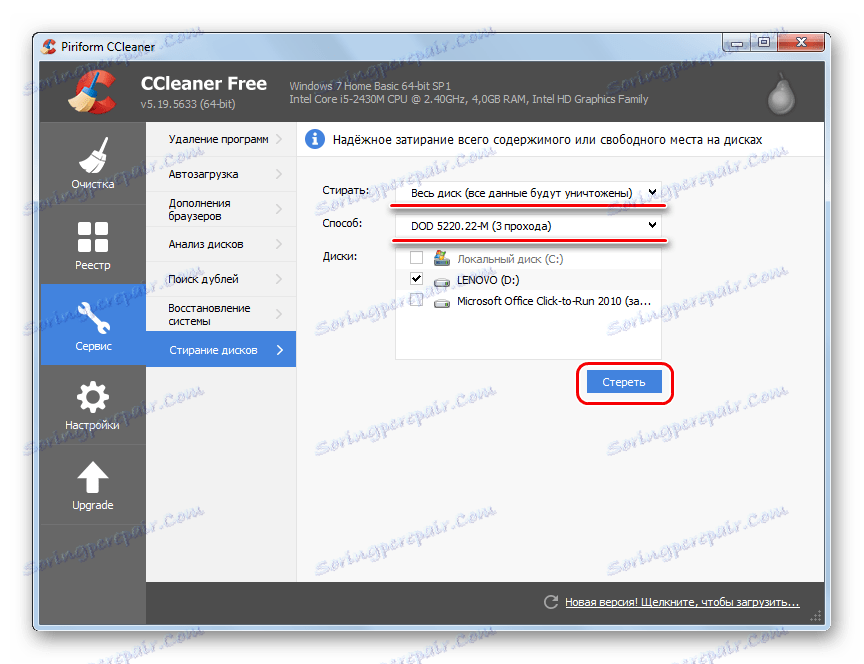
روش 4: حذف چندین داده
در صورت نیاز به فورا از داده های موجود در درایو فلش خلاص شوید و هیچ برنامه خاصی در دست نیست، می توانید از روش بازبینی دستی استفاده کنید: برای انجام این کار، باید چندین بار داده ها را حذف کنید، هر اطلاعات را دوباره ضبط کرده و دوباره آن را حذف کنید. و به همین ترتیب حداقل 3 بار انجام دهید. این الگوریتم بازنویسی به صورت موثر کار می کند. 
علاوه بر این روش های استفاده از نرم افزار تخصصی، روش های دیگر نیز وجود دارد. برای مثال، برای فرآیندهای کسب و کار، می توانید از دستگاه های خاصی استفاده کنید که به شما امکان می دهد اطلاعات را بدون نیاز به بازیابی بعدی نابود کنید.
این می تواند به معنای واقعی کلمه بر روی فلش درایو USB نصب شود. در صورت سقوط به دست اشتباه، داده ها به طور خودکار از بین می روند. به خوبی سیستم ثابت "مگا II" . این دستگاه اطلاعات را با استفاده از ژنراتور امواج فرکانس فوق العاده تخریب می کند. پس از قرار گرفتن در معرض چنین منبع، اطلاعات را نمی توان بازیابی کرد، اما حامل خود برای استفاده بیشتر مناسب است. به طور ناگهانی، چنین سیستمی یک مورد معمول است که می تواند برای ذخیره یک درایو فلش استفاده شود. با داشتن چنین مواردی می توانید اطمینان حاصل کنید که امنیت اطلاعات درایو USB.
همچنین ببینید: راهنمای مورد هنگامی که رایانه درایو فلش را نمی بیند
همراه با نابودی نرم افزار و سخت افزار، یک روش مکانیکی وجود دارد. اگر آسیب مکانیکی به درایو فلش ایجاد کنید، آن را شکست خواهد داد و اطلاعات موجود در آن غیر قابل دسترسی خواهد بود. اما پس از آن به طور کلی نمی توان استفاده کرد.
این راهنمایی ها به حفاظت از خود و آرامش کمک می کند، زیرا اطلاعات محرمانه به دست دیگر سقوط نخواهد کرد.